dynamips之入门篇(dynamipsGUI)
Dynamip模拟器使用教程

优化效果
使用idle值以后,CPU占用率由100%下降到 40%以下
Dynamip模拟器的进入方法
运行Dynagen主体软件 调用相应的拓扑文件(*.net) 使用“超级终端”或代替软件登录
IP:本机IP或指定的远端IP 端口号:可自定义,如3001
Dynamip模拟器实际使用步骤
1、安装(winPcap、Dynagen) 2、以文本形式编辑.net文件
更改指定存放路径 获取网卡参数 更改拓扑
3、“启动服务”(运行Dynagen) 4、调用.net文件
Dynamip模拟器实际使用步骤(Cont.)
5、使用命令 List----查看设备列表 Start “hostname”----启用设备 telnet “hostname”----登录设备(可用其他软件代替) Idlepc get “hostname”----获取idle值 Idlepc save “hostname”----保存idle值到.net文件 Stop “hostname”----关闭设备
Dynamip模拟器
又名7200模拟器
一个最真实的路由器模拟工具
前期准备
将文件夹Dynamips存放与电脑D盘根目录下
因编辑时已规定路径,所以请不要随意存放
存放路径修改(可选)
若想修改dynamips存放路径,可以用“记 事本”方式打开“实验拓扑.net”文件进行 修改
安装过程
安装“01_WinPcap_4_1_beta5.exe” 安装“02_dynagen-0.11.0.exe”
Dynamips模拟器介绍
设计思想
用计算机模拟路由器硬件
能模拟的路由器型号包括:
2610, 2611, 2620, 2621, 2610XM, 2620XM, 2621XM, 2650XM, 2651XM, 2691; 3620, 3640, 3660; 3725, 3745; 7200
dynamips之入门篇(dynamipsGUI小凡模拟器)

3.在②设备配置区域里下拉选择7200,然后浏览选择你的IOS文件点击下载IOS(cisco ios文件夹).(注意IOS在网上下载后,后缀名为BIN,大家需要将后缀名字改为RAR,然后在解压出来,这样在运行模拟设备时候就避免了再解压)接一下步是最让初学者感到困惑的地方.计算idle-pc值(idle-pc只为了解决在开启模拟设备时不至于你的CPU占有率达到100%,所以这个值对于能做好实验很重要).好.指定好IOS路径以后.我们点击计算idle-pc,确定IOS文件存在.之后在弹出窗口中按任意键继续.如图:
4.接下来是NPE类型这里dynamipsGUI已经有默认值了.我们不需要在去设置它.而在虚拟内存这里dynamipsGUI作者也给出了各个类型模拟器的默认值.大家可以根据IOS的大小去更改.也要根据自己的物理内存而定.而后面的参数128 --disk0 4 ,128的意思是拿128MB的物理内存来作为虚拟设备的RAM, --disk0 4是dynamips的参数在说明文件中的解释为: --disk0 <size> : Set PCMCIA ATA disk0: size.这是节省内存的参数.不过3600不支持这个参数.大家如果想深入研究可以读说明文档内容,如下:
然后再配置在copy run start,再reload看看.你就会发现设置保存成功!
6.好的.上面已经把7200都配置好了.完了以后点寄存器下面的确定.3640也是一样(其它的设备也是如此配置)配置完后确定. OK!两个设备都配置完毕.接下来.哦还记得我上面的那个拓扑图吧。对,还有一个桥接到本地PC与我们自己的主机通信(我要说明一下.不一定非要桥接到PC.我这里是故意弄一个PC桥接,因为很多朋友这个地方搞不清楚).我们选择⑥区域里的下拉.选择NIC-O(dynamips可以支持多块网卡桥接),然后点击计算桥接参数.在弹出的界面里已经有很详细的说明.如图:
Dynamips使用手册及介绍
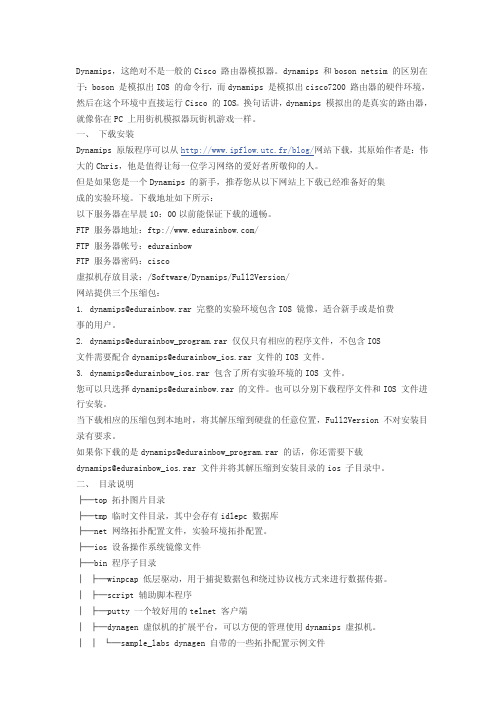
Dynamips,这绝对不是一般的Cisco 路由器模拟器。
dynamips 和boson netsim 的区别在于:boson 是模拟出IOS 的命令行,而dynamips 是模拟出cisco7200 路由器的硬件环境,然后在这个环境中直接运行Cisco 的IOS。
换句话讲,dynamips 模拟出的是真实的路由器,就像你在PC 上用街机模拟器玩街机游戏一样。
一、 下载安装Dynamips 原版程序可以从http://www.ipflow.utc.fr/blog/网站下载,其原始作者是:伟大的Chris,他是值得让每一位学习网络的爱好者所敬仰的人。
但是如果您是一个Dynamips 的新手,推荐您从以下网站上下载已经准备好的集成的实验环境。
下载地址如下所示:以下服务器在早晨10:00以前能保证下载的通畅。
FTP 服务器地址:ftp:///FTP 服务器帐号:edurainbowFTP 服务器密码:cisco虚拟机存放目录:/Software/Dynamips/Full2Version/网站提供三个压缩包:1. dynamips@edurainbow.rar 完整的实验环境包含IOS 镜像,适合新手或是怕费事的用户。
2. dynamips@edurainbow_program.rar 仅仅只有相应的程序文件,不包含IOS文件需要配合dynamips@edurainbow_ios.rar 文件的IOS 文件。
3. dynamips@edurainbow_ios.rar 包含了所有实验环境的IOS 文件。
您可以只选择dynamips@edurainbow.rar 的文件。
也可以分别下载程序文件和IOS 文件进行安装。
当下载相应的压缩包到本地时,将其解压缩到硬盘的任意位置,Full2Version 不对安装目录有要求。
如果你下载的是dynamips@edurainbow_program.rar 的话,你还需要下载dynamips@edurainbow_ios.rar 文件并将其解压缩到安装目录的ios 子目录中。
Dynamips模拟器使用

Dynamips模拟器使用1、此区域是选择交换机路由器的个数2、这里可以选择一些不需要IOS的设备,如:虚拟PC3、选择所需要的设备类型,以上为小凡所支持的设备类型4、选择所需设备类型、IOS路径、idle-p值、NPE类型、虚拟RAM和寄存器5、此处是配置分布式dynamic的设置区域6、这里可以设置连接到主机通信(桥接方式)7、这里是直接读取真实设备里的NVRAM里的配置文件(.ini格式),选择输出目录(自己建立)下面以上面拓扑图为例做逐步讲解一、使用虚拟PC1、首先根据实验拓扑图做相关配置,选择设备数量和类型2、计算idle-pc值(解决在开启模拟设备时不至于CPU占用率达到100%,所以这个值是非常重要的,建议关闭其他所以程序,然后再进行计算),点击计算idle-pc,确定IOS文件存在,在弹出窗口按任意键继续,如图:idle-pc参数(先按组合键ctrl+],然后放开ctrl+],再按i键),按完后就是等待,如图:等待一会,出现下图:Idle值的选择建议:如果是路由器选择3c结尾,如果是交换机选择ce,确定配置3、择输出目录4、模块设置路由器模块配置交换机模块配置选择控制台输出为直接输出生成文件,不要取消,否则需要手工去copy连接设置,VPCS为虚拟PC最后生成.BAT文件,会在输出目录里生成配置文件,其中PC1里为设备的批处理文件,VPCS 为虚拟PC文件,CONNINFO.TXT为连接信息5、VPCS 的使用打开vpcs.exe ,支持9台虚拟PC ,使用数字1-9来切换。
虚拟PC配置:ip ip地址网关子网掩码长度二、使用桥接方式1、设备选择,参数设置2、PC桥接参数设置最多可以桥接9台计算机,实验过程可以配合真机和虚拟机使用,一下为桥接真机的真实网卡计算桥接参数,出现以下界面选择正确的网卡参数,根据本地网络查看网卡类型其他设置相同,关键是网卡参数选择。
Dynamips使用指南

Dynamips使用指南一、下载安装首先下载Dynamips,推荐使用修改版,里面整合了不少方便和有用的东西。
下载地址:主页上有链接。
(不保证地址长期有效)下载完后解压缩到硬盘中,进入Dynampis文件夹,如图,有几个目录和几个文件。
“bin”包含了核心文件和一些工具。
“ini”包含一些配置文件。
“ios”用来放IOS。
“net”是拓扑文件目录。
“setup”里有几个小工具,第一次使用Dynamips需要使用。
“tmp”放置生成的临时文件,如NVRAM,ghostios等,如果需要回复初始设置只需删除此目录下所有文件即可。
“$“开头的三个文件是相应的虚拟服务,用来启用Dynamips进程。
具体使用方法后面介绍。
二、初次使用需要的配置首先进入setup文件夹,如图:1.运行“安装Win_Pcap”,如果已经安装可以跳过此步。
2.添加环回接口。
具体操作为“控制面板”——“添加新硬件”——“下一步”——“手动从列表选择硬件”——选择“网络适配器”——“下一步”——厂商选择“Microsoft”——选择“Microsoft环回适配器”——“下一步”。
安装完后,在控制面板——网络连接中打开环回适配器的属性,并为其配置IP地址,配置为192.168.1.3,掩码255.255.255.0。
(也可以配置为其他地址,但需要修改一些文件,建议配置为192.168.1.3)3.运行修改网卡参数,如图:鼠标右键点窗口,选择“标记”,然后用鼠标选取网卡参数并ctrl+c复制(注意复制完成前鼠标不要松否则复制不成功)。
如图:然后鼠标右键点窗口,选择“粘贴”,并按回车确认,如图:(如果实在复制不上,手工打上网卡参数也可以)三、一些细节问题“ini”目录中的文件。
“idlepc”文件是idle-pc的配置文件,调用拓扑时会从这里调用idle-pc的值,打开文件可以看见格式为:c7200-adventerprisek9-mz.124-22.T.bin = 0x614a2378非常好理解,前面是ios的文件名后面是idlepc的值(下面讲如何获取idlepc值)。
Sciso 虚拟软件 DynamipsGUI 的使用说明

Sciso 虚拟软件 DynamipsGUI 的使用说明因为我们学习 Sciso 没有金钱去买昂贵的设配回来迚行配置所以聪明的人类就创造了一个个虚拟的环境这里我向大家推荐一款软件:DynamipsGUI_2.3_CN我这个是破解版~O(∩_∩)O~ 这个是破解软件 r-SecureCRT言归正传:首先安装 DynamipsGUI_2.3_CN这个软件安装好之后会自动安装另一个软件我们不用管它继续安装就可以了安装好之后桌面出现一个这样的图标这个名字是我后改的默认的名字是 DynamipsGUI 到这里我们的准备工作就做完了!下面就迚行拓扑图的构造了!我习惯的会在画图板上绘制一个拓扑图!方便下面实验的查看!(因为会忘记了)这里我绘制了一个简单的拓扑图下面打开桌面的 Sciso 程序依照上面的拓扑图设置 4 个路由器设备类型选 3620 (这里随便选)然后点击计算 idle-pc 值出现 DOS 界面.显示 UDP 67 号端口 not open然后按:ctrl + 】键 .再按 i 键开始计算 idle-pc 值这里我们选择最大的值选择 74 的值. 0*60425168 复制粘贴后点击确定!到这里就完成了!下面打开桌面的 PCI 文件夹 .吧 4 个路由批处理都打开.下面打开文件夹 .安装程序安装好之后我们需要运行 Patch 破解程序目录文件在 C 盘的 Program Files 下的 SecureCRT下面打开 SecureCRT 5.0点击第三个出来之后还是点击第三个. 新建一个 new session选择 Telnet下面在添加 3 个路由主机名都为:localhostPort :2001.2002.2003.2004名字为:R2 .R3. R4下面点击 connect 连接 4 个路由迚入后询问 yes/no我们键入: no。
DynamipsGUI使用方法
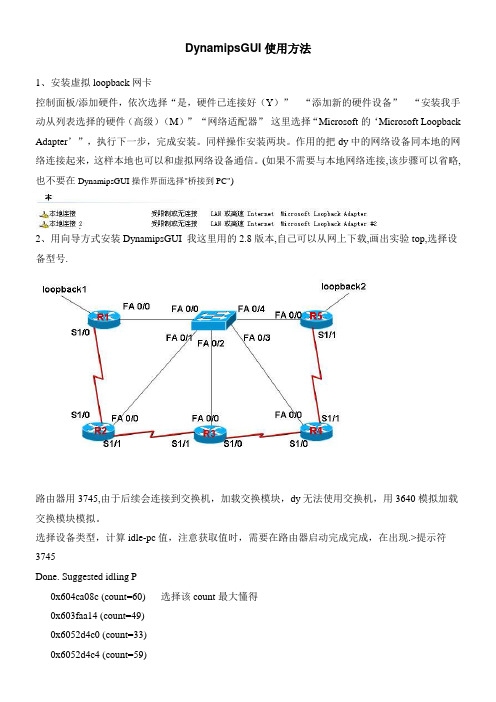
DynamipsGUI使用方法1、安装虚拟loopback网卡控制面板/添加硬件,依次选择“是,硬件已连接好(Y)”“添加新的硬件设备”“安装我手动从列表选择的硬件(高级)(M)”“网络适配器”这里选择“Microsoft的‘Microsoft Loopback Adapter’”,执行下一步,完成安装。
同样操作安装两块。
作用的把dy中的网络设备同本地的网络连接起来,这样本地也可以和虚拟网络设备通信。
(如果不需要与本地网络连接,该步骤可以省略,也不要在DynamipsGUI操作界面选择"桥接到PC")2、用向导方式安装DynamipsGUI 我这里用的2.8版本,自己可以从网上下载,画出实验top,选择设备型号.路由器用3745,由于后续会连接到交换机,加载交换模块,dy无法使用交换机,用3640模拟加载交换模块模拟。
选择设备类型,计算idle-pc值,注意获取值时,需要在路由器启动完成完成,在出现.>提示符3745Done. Suggested idling P0x604ca08c (count=60) 选择该count最大懂得0x603faa14 (count=49)0x6052d4c0 (count=33)0x6052d4c4 (count=59)同样3640Done. Suggested idling PC:0x604b99ec (count=22)0x604ebc1c (count=29)0x604ebc58 (count=35)0x60593c70 (count=52)0x60593ce8 (count=24)0x604ec500 (count=62)0x604ec6b0 (count=59)0x604ec6d8 (count=68) 选择该count最大懂得0x6041f880 (count=58)0x6041f8e0 (count=60)Restart the emulator with "--idle-pc=0x604b99ec" (for example)计算桥接参数,这里计算NIC-0使用第一快虚拟的loopback ,可以把本地连接2禁用,这样参数比较清晰,否则在计算结果中两块网卡的标识都是MS LoopBack Driver,看不出来对应关系。
Dynamips使用手册
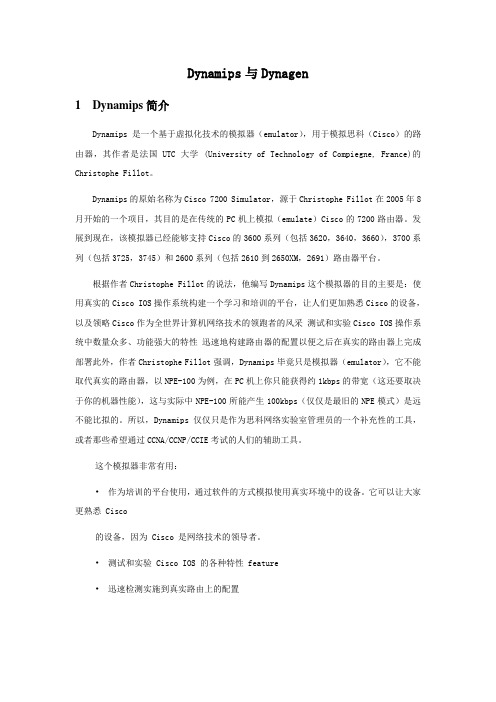
Dynamips与Dynagen1 Dynamips简介Dynamips是一个基于虚拟化技术的模拟器(emulator),用于模拟思科(Cisco)的路由器,其作者是法国UTC大学 (University of Technology of Compiegne, France)的Christophe Fillot。
Dynamips的原始名称为Cisco 7200 Simulator,源于Christophe Fillot在2005年8月开始的一个项目,其目的是在传统的PC机上模拟(emulate)Cisco的7200路由器。
发展到现在,该模拟器已经能够支持Cisco的3600系列(包括3620,3640,3660),3700系列(包括3725,3745)和2600系列(包括2610到2650XM,2691)路由器平台。
根据作者Christophe Fillot的说法,他编写Dynamips这个模拟器的目的主要是:使用真实的Cisco IOS操作系统构建一个学习和培训的平台,让人们更加熟悉Cisco的设备,以及领略Cisco作为全世界计算机网络技术的领跑者的风采测试和实验Cisco IOS操作系统中数量众多、功能强大的特性迅速地构建路由器的配置以便之后在真实的路由器上完成部署此外,作者Christophe Fillot强调,Dynamips毕竟只是模拟器(emulator),它不能取代真实的路由器,以NPE-100为例,在PC机上你只能获得约1kbps的带宽(这还要取决于你的机器性能),这与实际中NPE-100所能产生100kbps(仅仅是最旧的NPE模式)是远不能比拟的。
所以,Dynamips仅仅只是作为思科网络实验室管理员的一个补充性的工具,或者那些希望通过CCNA/CCNP/CCIE考试的人们的辅助工具。
这个模拟器非常有用:•作为培训的平台使用,通过软件的方式模拟使用真实环境中的设备。
它可以让大家更熟悉 Cisco的设备,因为 Cisco 是网络技术的领导者。
工大瑞普Dynamips模拟器安装使用入门图解

工大瑞普Dynamips@edurainbow Full2模拟器使用手册一、模拟器安装1、下载压缩包,如下图所示:2、在磁盘中解压缩。
建议在某个分区中右键解压缩文件到当前文件夹。
不要解压到桌面使用。
3、安装主目录下有如下一些文件夹及文件:4、在上图中的文件夹及文件中找到“setup”文件夹,打开进入。
“setup”文件夹中有四个批处理文件,按照编号顺序使用。
其中第一、二个批处理文件是必须使用的文件;第三、四个批处理文件一般情况下不使用,除非因端口冲突问题导致软件无法正常使用。
5、点击第一个批处理文件根据界面上提示来安装winpcap程序。
实际上如果未安装该软件,安装界面会自动弹出而不需要照批处理界面的提示按任意键来执行,如果已经安装了该软件或更高版本,会弹出以下提示:6、安装完成后双击第二个批处理文件按照提示完成操作。
注意复制时候需要使用鼠标右键单击,选择“标记”,然后鼠标左键选中参数,点击“Enter”完成复制。
最后鼠标右键单击,选择“粘贴”,将参数粘贴到光标闪动处,并按任意键退出该界面。
按任意键退出7、此时该模拟器安装完成。
二、模拟器使用1、退回上一级目录,如下所示:2、根据操作系统,打开相应的虚拟服务批处理文件。
一般情况下都是用Windows2003或Windows XP操作系统,所以打开“0.虚拟服务XP&2003.bat”。
3、该虚拟服务打开后,注意出现“Hypervisor TCP control server started<port7200>”这句话,服务才算开启完毕。
服务打开后不要关闭窗口,可以将其最小化。
4、按照需要打开相应的控制台批处理文件。
每个控制台批处理文件对应着一个规定好的网络。
网络拓扑可以在“top”文件夹中看到。
控制台界面如下图所示:5、当该界面出现后,若“=>”符号出现,表明可以开始正常使用。
控制台的作用主要是对其所对应网络中的设备进行管理控制的,例如用“list”命令查看网络中设备的名称和开启状态,打开、关闭设备,使用“telnet”命令通过设备console接口本地登陆设备等等。
Dynamips使用指南
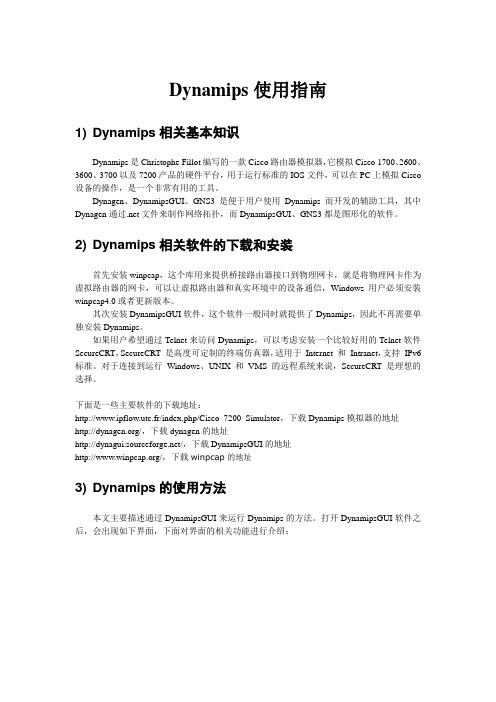
Dynamips使用指南1) Dynamips相关基本知识Dynamips是Christophe Fillot编写的一款Cisco路由器模拟器,它模拟Cisco 1700、2600、3600、3700以及7200产品的硬件平台,用于运行标准的IOS文件,可以在PC上模拟Cisco 设备的操作,是一个非常有用的工具。
Dynagen、DynamipsGUI、GNS3是便于用户使用Dynamips而开发的辅助工具,其中Dynagen通过.net文件来制作网络拓扑,而DynamipsGUI、GNS3都是图形化的软件。
2) Dynamips相关软件的下载和安装首先安装winpcap,这个库用来提供桥接路由器接口到物理网卡,就是将物理网卡作为虚拟路由器的网卡,可以让虚拟路由器和真实环境中的设备通信,Windows用户必须安装winpcap4.0或者更新版本。
其次安装DynamipsGUI软件,这个软件一般同时就提供了Dynamips,因此不再需要单独安装Dynamips。
如果用户希望通过Telnet来访问Dynamips,可以考虑安装一个比较好用的Telnet软件SecureCRT,SecureCRT 是高度可定制的终端仿真器,适用于Internet 和Intranet,支持IPv6 标准。
对于连接到运行Windows、UNIX 和VMS 的远程系统来说,SecureCRT 是理想的选择。
下面是一些主要软件的下载地址:http://www.ipflow.utc.fr/index.php/Cisco_7200_Simulator,下载Dynamips模拟器的地址/,下载dynagen的地址/,下载DynamipsGUI的地址/,下载winpcap的地址3) Dynamips的使用方法本文主要描述通过DynamipsGUI来运行Dynamips的方法。
打开DynamipsGUI软件之后,会出现如下界面,下面对界面的相关功能进行介绍:①:此区域是选择交换机和路由器的个数②:这个地方是选择设备类型,IOS路径,idle-p值NPE类型,虚拟(表示虚拟设备的RAM所占的内存大小,因为dynamips在模拟时候需要将主机的物理内存模拟成模拟设备的RAM)③:此区域是配置分布式的dynamips的设置区域(请看分布式专题),对集中式设备这个区域暂时还用不到.④:这里可以选择一些不需要IOS的模拟设备。
Dynamips中文使用手册

Dynamips中文手册此活动由NetEmu社区与誉天教育()联合举办策划:小漏讲课:锅巴粥 Ice.man 兜兜里有糖编辑:小漏以下文章均来自社区原创.转载请注明.Dynamips 演讲人:Iceman 我兜兜有糖Pemu 演讲人:锅巴粥时间:2007年7月8日14:00--18:00签到地点:武汉市雄楚大街268号湖北出版文化城C座804本次讲座唯一专用群:42736527此只是一个手册,便于查阅,时间仓促.如有不足请指正.谢谢如有任何使用中问题请到论坛提问,/bbs一:Dynamips介绍:1:Dynamips是Cisco路由模拟器,作者为法国人Chris2:Dynamips可以运行在linux,mac,win上.3:Dynamips支持Cisco 7200 (NPE-100 to NPE-400) , Cisco 3600 (3620, 3640 and 3660)Cisco 2691 Cisco 3725 - Cisco 3745 ; *CISCO 的7206VXR NPE-200 (256 Mb of DRAM)目前无法模拟4:Boson和Dynamips的区别:Boson是仅仅是模拟Cisco的命令;而Dynamips则是模拟Cisco的IOS。
模拟IOS有什么好处呢?玩过街机模拟器的人都知道,模拟器模拟的是ROM文件,ROM文件是在街机的主板上Dump下来的,通过模拟这个ROM,我们就能玩到原汁原味的游戏。
同理,这里的IOS就相当于ROM,通过模拟Cisco这个IOS,我们就能得到一个真实的Cisco环境。
5:Dynamips和Dynagen的简介: Dynamips是一个Cisco路由器模拟软件。
它可以模拟Cisco 2600 2691,3620,3640,3660,3725,3745和Cisco7206硬件平台,而且可以运行标准的Cisco IOS文件。
Dynagen 是Dynamips的一个基于文本的前端控制系统,它采用‖Hypervisor‖超级监控模式和Dynamips 通信。
dynamips使用指南

Dynamips,是一款专业的Cisco7200/3600路由器模拟器,用户可以在Dynamips虚拟出的环境中直接运行Cisco IOS软件,这个过程类似于在PC上运行VMware软件一样,可以虚拟出计算机。
一、拓扑说明帧中继DLCI 规律:===============================================x=01, 02, 03, 04, 05, 06, 07, 08r01->rx : 1x (102-108)r02->rx : 2x (201, 203-208)r03->rx : 3x (301-302, 304-308)r04->rx : 4x (401-403, 405-408)r05->rx : 5x (501-504, 506-508)r06->rx : 6x (601-605, 607-608)r07->rx : 7x (701-706, 707-708)r08->rx : 8x (801-807)===============================================ATM PVC 规律:===============================================r01->r08 : 1/100r08->r01 : 2/200===============================================二、设置和使用步骤0、在任意盘新建一个目录名,将压缩包里的内容全部解压缩到该目录中。
启用安装VMware 时产生的VMnet1网卡,禁用VMnet8网卡。
1、进入setup目录对模拟器进行整体参数的配置2、双击“1.安装Win_Pcap”3、双击“2.获取网卡参数”如下图4、分别点击“3.修改网卡参数”,粘贴上一步骤中获取到的“红色”参数后回车。
dynamipsgui(1)

dynamipsgui简介dynamipsgui 是一个基于 Python 编程语言的 GUI 工具,用于管理和操作动态IP 地址。
它提供了一个用户友好的界面,帮助用户轻松管理他们的动态 IP 地址,并提供了一些有用的功能,如快速刷新 IP 地址、监控网络连接和设置 IP 过滤等。
功能和特点1. 下载并安装用户可以从动态 IP 地址官方网站下载最新的安装程序,然后按照安装向导进行安装。
安装过程简单快捷,并且工具会自动检测操作系统类型并安装适当的版本。
2. 用户验证在首次启动 dynamipsgui 时,用户需要进行身份验证。
用户需要提供他们的用户名和密码,用于与动态 IP 地址服务器进行身份验证。
这是为了确保只有授权的用户才能访问和管理他们的动态 IP 地址。
3. 动态 IP 地址管理dynamipsgui 提供了一个集中式的界面,用于管理和操作用户的动态 IP 地址。
用户可以轻松地查看当前使用的 IP 地址,并可以随时刷新 IP 地址。
此外,用户还可以设置常见的 IP 地址过滤规则,以过滤出特定的 IP 地址或 IP 地址范围,并保持网络连接的稳定。
4. 监控网络连接dynamipsgui 还提供了监控网络连接的功能。
用户可以实时查看网络连接的状态,包括当前的连接数、速度、延迟等信息。
此外,工具还可以提供警报和通知功能,以帮助用户及时发现和解决网络连接问题。
5. 生成报告dynamipsgui 可以生成丰富的报告,以帮助用户更好地了解和管理他们的动态IP 地址。
报告可以包括 IP 地址的使用情况、历史记录、趋势分析等信息。
生成报告是一个自动化的过程,用户可以根据自己的需要选择报告类型和时间范围。
6. 界面定制dynamipsgui 的界面可以进行定制,用户可以根据自己的喜好调整界面的颜色、字体、布局等。
此外,用户还可以设置界面的语言和主题,以满足不同用户的需求。
使用文档安装系统要求•支持 Python 编程语言的操作系统•Python 版本 3.6 或更高版本步骤1.从动态 IP 地址官方网站下载最新的安装程序。
DynamipsGui教程

桥接到PC
Dynamips模拟的设备可以和主机网卡进行桥接 选择“桥接到PC” 设置“PC桥接参数配置”
指定一个NIC接口(接口编号从0-9,可以将多块网卡、虚拟网卡、Loopback网卡等桥接到设备上) 计算桥接参数,选择正确的桥接网卡,将 \Device\……} 部分填入,确定
练习
VPC的使用
当我们需要在拓扑中使用多台PC,使用vmware或者用3620来代替又非常耗费资源 。这时候我们可以使用VPC来模拟出足够多的PC机来完成实验。
VPC的使用
使用?获得帮助 使用show查看配置 使用数字1-9在虚拟PC间切换 Vpc中IP地址的设置
1 ip 192.168.1.2 192.168.1.1 24 #这里换成你要设置的ip地址 2 ip 192.168.1.3 192.168.1.1 24
计算idle-pc值 虚拟RAM和寄存器的值不需更改,[确定]即可
计算idle-pc值
点击[计算idle] 打开路由器的运行界面
任意运行几个命令 按Ctrl+]键,松开然后按i键,开始计算idle
选择count值最大的一个idle值,填入DynamipsGUI运行界面上的[idle-pc值]内
Dynamips使用教程
主要内容
关于Dynamips 如何使用Dynamips GUI 2.8
添加路由器和交换机 使用虚拟PC
构建网络拓扑图 桥接到PC 注意事项
使用远程终端软ynamips
Dynamips是Christophe Fillot编写的一款Cisco路由器模 拟器。它模拟的是真实路由器硬件,让真正的IOS运行 于这个虚拟的硬件之上。它能够模拟1700、2600、 3600、3700和7200等系列硬件平台,并且运行标准的 IOS文件。
Dynamips使用说明
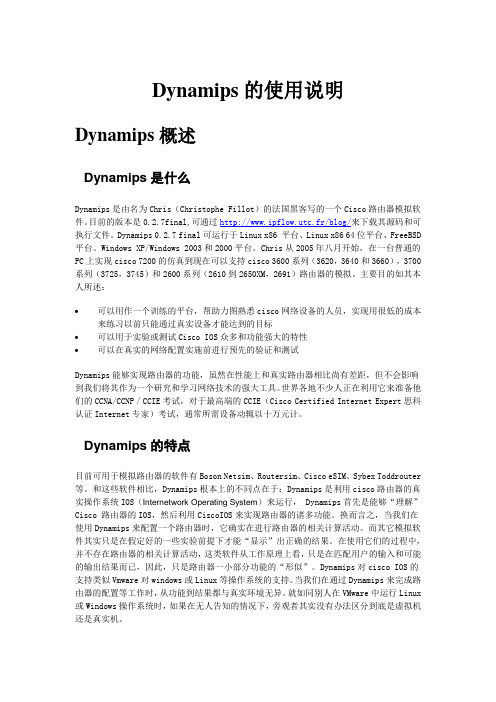
Dynamips的使用说明Dynamips概述Dynamips是什么Dynamips是由名为Chris(Christophe Fillot)的法国黑客写的一个Cisco路由器模拟软件。
目前的版本是0.2.7final,可通过http://www.ipflow.utc.fr/blog/来下载其源码和可执行文件。
Dynamips 0.2.7 final可运行于Linux x86 平台、Linux x86 64位平台、FreeBSD 平台、Windows XP/Windows 2003和2000平台。
Chris从2005年八月开始,在一台普通的PC上实现cisco 7200的仿真到现在可以支持cisco 3600系列(3620,3640和3660),3700系列(3725,3745)和2600系列(2610到2650XM,2691)路由器的模拟。
主要目的如其本人所述:∙可以用作一个训练的平台,帮助力图熟悉cisco网络设备的人员,实现用很低的成本来练习以前只能通过真实设备才能达到的目标∙可以用于实验或测试Cisco IOS众多和功能强大的特性∙可以在真实的网络配置实施前进行预先的验证和测试Dynamips能够实现路由器的功能,虽然在性能上和真实路由器相比尚有差距,但不会影响到我们将其作为一个研究和学习网络技术的强大工具。
世界各地不少人正在利用它来准备他们的CCNA/CCNP/CCIE考试,对于最高端的CCIE(Cisco Certified Internet Expert思科认证Internet专家)考试,通常所需设备动辄以十万元计。
Dynamips的特点目前可用于模拟路由器的软件有Boson Netsim、Routersim、Cisco eSIM、Sybex Toddrouter 等。
和这些软件相比,Dynamips根本上的不同点在于:Dynamips是利用cisco路由器的真实操作系统IOS(Internetwork Operating System)来运行, Dynamips首先是能够“理解”Cisco 路由器的IOS,然后利用CiscoIOS来实现路由器的诸多功能。
Dynamips小凡模拟器 详解 --- 适合新手看
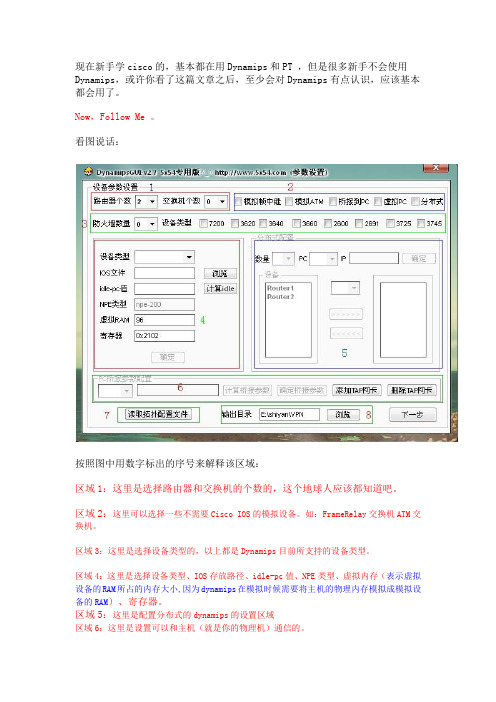
现在新手学cisco的,基本都在用Dynamips和PT ,但是很多新手不会使用Dynamips,或许你看了这篇文章之后,至少会对Dynamips有点认识,应该基本都会用了。
Now,Follow Me 。
看图说话:按照图中用数字标出的序号来解释该区域:区域1:这里是选择路由器和交换机的个数的,这个地球人应该都知道吧。
区域2:这里可以选择一些不需要Cisco IOS的模拟设备。
如:FrameRelay交换机ATM交换机。
区域3:这里是选择设备类型的,以上都是Dynamips目前所支持的设备类型。
区域4:这里是选择设备类型、IOS存放路径、idle-pc值、NPE类型、虚拟内存(表示虚拟设备的RAM所占的内存大小,因为dynamips在模拟时候需要将主机的物理内存模拟成模拟设备的RAM)、寄存器。
区域5:这里是配置分布式的dynamips的设置区域区域6:这里是设置可以和主机(就是你的物理机)通信的。
区域7:可以直接读取真实设备里的NVRAM里的配置文件(.ini格式)区域8:输入目录是指生成的bat文件保存路径,自己建立哦。
下面根据拓扑来介绍:根据这个拓扑,需要模拟出3个路由器和1个交换机。
下面我们用DynamipsGUI 来配置脚本文件。
(Ps:DynamipsGUI和Dynamipsee都是可视化的写Dynamips的脚本程序。
不是模拟器!!真正的模拟器是Dynamips 。
)下面模拟上面的拓扑全过程:1.打开DynamipsGUI。
然后在[区域1]那里选择3个路由器和1个交换机。
并且选择[桥接到PC](桥接到PC的作用就是用物理机telnet到模拟出来的设备,然后就可以对设备进行配置),在这里路由器我用的IOS是7200的,交换机用的是3640的(IOS网上很多,可以自己去找。
),所以总的来说我只需要2个IOS文件既可,所以在设备类型这里我只需要勾选7200和3640这2个复选框既可。
如图:2.接着就是在[区域2]那里选择设备的类型和IOS文件路径,选择好之后,需要计算idle值,点击[计算idle]按钮(idle-pc只是为了解决在开启模拟设备的时候不至于你的物理机CPU占有率达到100%,所以这个值很重要)3.点击[计算idle]按钮之后,会弹出一个提示,选择确定即可:4.接着就会弹出一个窗口。
如何使用Dynamipsv1.0

计算idle-pc值 虚拟RAM和寄存器的值不需更改,[确定]即可
5/16
点[计算idle] 打开路由器的运行界面
任意运行几个命令 按Ctrl+]键,然后按i键,开始计算idle
选择count值最大的一个idle值,填入DynamipsGUI运行界面上的[idle-pc值]内
通过软件的方式模拟使用真实环境中的设备,可以 让大家更熟悉Cisco的设备 测试和实验Cisco IOS的各种特性 迅速检测实施到真实路由上的配置
当然,它不能替代真实的路由器
3/16
4/16
确定路由器和交换机的数量 确定型号(3640),在[设备类型]内选择相应 型号 点击[浏览]选择IOS
存放路径C:\software\DynamipsGUI_CN\IOS 可用的IOS
选择需指定参数的路由器 为路由器指定型号,路由器名RouterN和端口号 200X不需改变 选择适当的插槽和模块 NM-16ESW 16端口交换模块 NM-1E 1端口以太网模块 NM-1FE-TX 1端口快速以太网模块 NM-4E 4端口以太网模块 NM-4T 4端口串口模块 确定后,可在右侧看到设备信息
6/16
Dynamips模拟的设备可以和主机网卡进行桥接 选择“桥接到PC” 设置“PC桥接参数配置”
指定一个NIC接口(接口编号从0-9,可以将多块网卡、虚拟网卡、Loopback网卡 等桥接到设备上) 计算桥接参数,选择正确的桥接网卡,将 \Device\……} 部分填入,确定
7/16
可以在模拟网络拓扑中使用虚拟PC,用于测试
14/16
作为二层交换机使用时,先用no ip routing命 令关闭路由功能 配置vlan时,只能在vlan database模式下 查看vlan时,使用show vlan-switch命令 配置VTP时,只能在vlan database模式下,且 命令有微小差别,可先用“?”查看 虚拟PC和路由器端口连接时,必须先配置路由 器端口的IP地址,再给虚拟PC配置IP地址,否 则一般会ping不通
dynamips2篇

dynamips2篇Dynamips是一种用于模拟网络设备的工具,它可以在普通计算机上运行路由器和交换机的操作系统,并模拟出一个真实的网络环境。
本文将介绍Dynamips的概念和原理,并探讨其在网络工程和教育领域的应用。
第一篇:Dynamips的概念与原理Dynamips是一种开源的路由器模拟器,它可以在普通计算机上模拟出Cisco IOS路由器的运行环境。
它是基于开放虚拟化接口(Open Virtualization Interface)技术开发的,通过虚拟化技术将路由器的操作系统和硬件模拟出来,从而实现路由器的功能。
Dynamips的原理很简单,它通过模拟路由器的硬件设备和操作系统,创建出一个虚拟的路由器实例。
在这个虚拟的环境中,用户可以配置路由器的各种功能,例如路由表、接口、安全设置等。
通过模拟真实的网络交互和数据传输,Dynamips可以让用户在计算机上实验和测试各种网络架构和配置方案。
Dynamips支持的路由器型号包括Cisco 1700、2600、3600、3700和7200系列,每个模拟器实例可以运行一个或多个路由器。
用户可以通过命令行界面(CLI)或图形用户界面(GUI)来管理和配置这些虚拟路由器。
Dynamips的优点在于它提供了一个实验和测试网络的平台,不需要真实的硬件设备,节省了成本和空间。
同时,它还能够模拟多个路由器,从而实现复杂网络架构的实验和测试。
另外,Dynamips支持虚拟机的快照功能,可以保存和恢复虚拟机的状态,方便用户进行实验和测试。
第二篇:Dynamips在网络工程和教育中的应用Dynamips在网络工程领域有着广泛的应用。
在网络设计和架构方面,Dynamips可以帮助工程师模拟和测试各种网络配置方案,包括路由协议、安全设置、负载均衡等。
通过利用Dynamips的虚拟化技术,工程师可以在计算机上构建一个真实的网络环境,进行实验和测试,确保网络设计的可靠性和可用性。
工大瑞普Dynamips使用教程图解傻瓜版

工大瑞普Dynamips使用教程图解(傻瓜版)考Cisco系列认证的朋友没有多少个是没听过Dynamips的大名,这个优秀的模拟器可以模仿思科设备的真实操作环境,可以说是目前最好的思科模拟器。
网络上使用比较多的版本主要有两个:Dynamips GUI和工大瑞普Dynamips。
前面的是采用图形界面的配置方式,方便用户按需制作拓扑;后面的则是直接做好了考试会碰到的拓扑图(分CCNA和CCNP)。
本教程是结合本人所做的CCNA实验汇总,针对很多学习CCNA的朋友初次接触Dynamips,对软件和对思科的设备不熟悉所做出来的图解教程,其实工大瑞普版本的Dynamips里面已经附带一个pdf的使用说明,只是本教程相对来说更加傻瓜,更加易懂……本帖首发于本人的现代失落园:/bbs/viewthread.php?tid=786&extra=page%3D1Prince()2008.11.14-------------华丽的分割线-------------------------------------------附上瑞普 Dynamips的下载地址,如果下面的FTP服务器无法登陆的话,可以在网上搜索一下,就很多地方都有下载了:FTP服务器地址:ftp:///FTP服务器帐号:edurainbowFTP服务器密码:cisco虚拟机存放目录:/Software/Dynamips/Full2Version/再附上本次实验用到的Telnet工具--CRT下载地址:/attachments/cisco/ccnp-bsci/CRT.rar本人做的CCNA实验汇总地址:/bbs/viewthread.php?tid=786&extra=page%3D1/thread-302418-1-1.html-----------华丽的分割线-------------------------------------------下面教程开始:下载下来解压缩,会看到这么几个文件夹。
- 1、下载文档前请自行甄别文档内容的完整性,平台不提供额外的编辑、内容补充、找答案等附加服务。
- 2、"仅部分预览"的文档,不可在线预览部分如存在完整性等问题,可反馈申请退款(可完整预览的文档不适用该条件!)。
- 3、如文档侵犯您的权益,请联系客服反馈,我们会尽快为您处理(人工客服工作时间:9:00-18:30)。
dynamips之入门篇(dynamipsGUI)声明:本文主要是为刚刚认识dynamips这个模拟器的朋友.我写这个东西也是因为这个模拟器比较有实用价值.希望大家用好这个模拟器.完成学习.有什么问题欢迎大家在本论坛发帖.不说废话了直接进入主题吧,看门见图:首先我按图中序号对每个区域进行介绍:①:此区域是选择交换机和路由器的个数(有点废话)②:这个地方是选择设备类型,IOS路径,idle-p值NPE类型,虚拟(表示虚拟设备的RAM所占的内存大小,因为dynamips在模拟时候需要将主机的物理内存模拟成模拟设备的RAM)③:此区域是配置分布式的dynamips的设置区域(请看分布式专题),对谛率掷此?这个区域暂时还用不到.④:这里可以选择一些不需要IOS的模拟设备。
如:FrameRelay交换机ATM交换机,以太网交换机(现在已经有支持交换的模块NM-16ESW).由模拟器自己提这些功能.⑤:设备类型,选择你所需要模拟的设备,以上的设备为dynamips目前支持的类型,其他的都不支持.⑥:这里可以设置连接到主机通信(下文详细介绍)⑦:可以直接读取真实设备里的NVRAM里的配置文件(.ini格式)⑧:输出目录(自己先建立).(根据上面这个拓扑来介绍,希望大家在弄懂基本东西以后,可以在举一反三吧.东西是活的,活学活用)接下来,我从起始配置到最后开始实验在做逐步讲解.1.首先选择根据上面这个拓扑图(建立在做实验的时候在草稿纸上画好拓扑图,注释好个端口设备的IP).我们来用dynamipsGUI来配置脚本文件(注意:现在的dynamipsGUI和dynamipsee都是可以视化的写dynamips的脚本程序.不是模拟器.有的初学者.总以为这两个程序是模拟器.真正的模拟器是dynamips 点击进入作者BLGO).未安装的朋友请点下载.下载好安装.点击桌面DynamipsGUI图标打开.2.好了,打开以后,根据上面的图我们假设R1,R2,R3都使用3640,而R4使用7200.那么我们选择路由器个数为4,并选择桥接到PC.在⑤设备类型里钩选3640 和7200.如图:3.在②设备配置区域里下拉选择7200,然后浏览选择你的IOS文件点击下载IOS(cisco ios文件夹).(注意IOS在网上下载后,后缀名为BIN,大家需要将后缀名字改为RAR,然后在解压出来,这样在运行模拟设备时候就避免了再解压)接一下步是最让初学者感到困惑的地方.计算idle-pc值(idle-pc只为了解决在开启模拟设备时不至于你的CPU占有率达到100%,所以这个值对于能做好实验很重要).好.指定好IOS路径以后.我们点击计算idle-pc,确定IOS文件存在.之后在弹出窗口中按任意键继续.如图:之后看到的就是设备的启动了(如同真实设备一样).然后在设备的用户模式下(Router>)下先按组合键ctrl+] 接着在单独按i键.记住不要三个键一起按.按完以后就是等待了.如图:等待一会儿,出现下图:看到下面出现一排值.这就是我们所需要的idle-pc值.那么这么多我们怎么选择呢?好!注意看count等于后面的数字.找到一个count最大值.然后记下前面的一串16进制数.例如上面这图.count=72,这个里面有两个72的值,我们同时记下这两个值.0x605c33fc 和0x605c345c.然后在回到dynamipsGUI界面.将0x605c33fc(或者0x605c345c)填入.(说一下这地方的原则:大家不要一味的相信最大值就是必须要选择的值.这要看情况而定.如果当你选择一个最大值,然后在后面开设备的时候却出现了CPU100%的情况,那么这个时候你就应该重新去计算idle-pc值,只到CPU占有率维持在一个正常值.我上面说的选取最大的count值是应该理解为从最大的count 值开始去试.这样一直到找到一个合适的idle-pc值)4.接下来是NPE类型这里 dynamipsGUI已经有默认值了.我们不需要在去设置它.而在虚拟内存这里dynamipsGUI作者也给出了各个类型模拟器的默认值.大家可以根据IOS的大小去更改.也要根据自己的物理内存而定.而后面的参数128 --disk04 ,128的意思是拿128MB的物理内存来作为虚拟设备的RAM, --disk0 4是dynamips 的参数在说明文件中的解释为: --disk0 <size> : Set PCMCIA ATA disk0: size.这是节省内存的参数.不过3600不支持这个参数.大家如果想深入研究可以读说明文档内容,如下:The emulator currently supports the following platforms:- Cisco 7200 (NPE-100 to NPE-400)- Cisco 3600 (3620, 3640 and 3660)- Cisco 2691- Cisco 3725- Cisco 3745- Cisco 2600(2610/2611/2620/2621/2610XM/2620XM/2650XM)To emulate another platform, use the "-P" command line option (for example, "-P 3725" or "-P 3600").For the 7200, you can change the NPE type with the "-t" option.It is possible to select "npe-100", "npe-150", "npe-175", "npe-200", "npe-225", "npe-300" and "npe-400". The "npe-g1" is not working.For the 3600, a 3640 with 128 Mb is emulated by default. You can change this with the "-t" option and by specifying "3620" or "3660".Don't forget to set the chassis type depending on your IOS image,a c3660 image will not run on c3640 hardware and vice-versa.Remark: PCMCIA card emulation is not supported yet with Cisco 3600.还有一个要说明的,大家如果在以后碰到dynamipsGUI界面的虚拟碰到后面跟一个参数-X(注意为大写)比如96 –X 意思是不使用一个模拟的RAM文件,这样可以使用速度更快.原说明文档也有介绍:-X : Do not use a file to simulate RAM (faster) 我对新手的建议:关于NPE绾紊柚?大家在使用dynamipsGUI时就使用默认的.关于虚拟大小如何设置.主要还是根据你的IOS大小来定.dynamipsGUI也给了默认值.5.接下来我要拿来单讲的就是这个寄存器的值了.很多人在做实验的时候都问,为什么copy run start以后.下次重新启动虚拟设备时.设置没有被保存.主要就是这个地方的设置问题了.学思科的人都清楚0x2142和0x2102了. 0x2142启动时是不从NVRAM读配置.而0x2102相反.因为dynamips默认是0x2142 所以我们需要在这个地方改为0x2102就可以了.然后在到虚拟的路由设备里面在show ver看看,你会发现寄存器的值0x2142(虽然我们这之前在dynamipsGUI已经配置过)但还是要重新在改一次寄存器的值才能最后的保存你的配置命令:config-register 0x2102然后再配置在copy run start,再reload看看.你就会发现设置保存成功!6.好的.上面已经把7200都配置好了.完了以后点寄存器下面的确定.3640也是一样(其它的设备也是如此配置)配置完后确定. OK!两个设备都配置完毕.接下来.哦还记得我上面的那个拓扑图吧。
对,还有一个桥接到本地PC与我们自己的主机通信(我要说明一下.不一定非要桥接到PC.我这里是故意弄一个PC桥接,因为很多朋友这个地方搞不清楚).我们选择⑥区域里的下拉.选择NIC-O(dynamips可以支持多块网卡桥接),然后点击计算桥接参数.在弹出的界面里已经有很详细的说明.如图:在这里我就不在重复了(免得说我罗嗦! :) ).只说一点.例如这张图中我们应该选择的是第三个网卡信息,即本地网卡信息而不应该选择第二个(是PPPOE拨号的).OK。
如本图应该为: \Device\NPF_{36CC519A-AAF8-4C53-A9EC-7E0B88D917D6},记下网卡信息最好填到dynamipsGUI界面相应位置.好了.现在选择一个输出目录吧.下一步!!6.这里就是确定设备名字和telnet端口还有各个slot模块信息.关于slot的模块可以参见我的帖子(下面我不在作模块介绍了):配置好每个设备点击确定配置.好根据上面那个拓扑图我也配置一下.首先是R4(7200)根据图中要求如图:然后是3640 三个都是一样的:这里我解释一下界面下面的控制台输出(操作系统我不废话了,不会还有哪个连自己是什么系统不知道的),如果选择TCP输出则需要用telnet连接.推荐使用SecureCRT 点击下载.如果是直接输出,就是不用telnet连接了,就是直接在窗口下输出CLI界面,就是•••(没办说清楚了,大家自己去用用看就知道了).完事!下一步。
7.根据拓扑连设备吧.我没什么好说的了.就是将拓扑图中各个相连的端口连起来(废话),我也连了一下.发个图.新手自己慢慢体会吧.呵呵(注:图中XPC就是主机)最后完事点生成BAT文件.在到你的输出目录里去吧.生成的文件如图:然后依次点R1.bat,R2,bat,R3,bat,R4.bat 意思是打开这四个模拟路由器!.然后就用SecureCRT连接了IP地址是:127.0.0.1 端口根据配置的console的值! 例如本教程中R1路由器端口设置的是2001 下面我们使用SecureCRT来登陆.安装好SecureCRT 打开. 点在标签中建立连接如下图:点新会话看下图:接着下图:下一步如图:接着在下一步就可以了,最后在连接就看到下图了:好了,写到这里已经不需要写下去了.在下面都应该是一个ciscoer(学思科的人)知道的了.本文转载请注明出处,谢谢合作作者:锅巴粥。
